Як запобігти автоматичному оновленню Windows
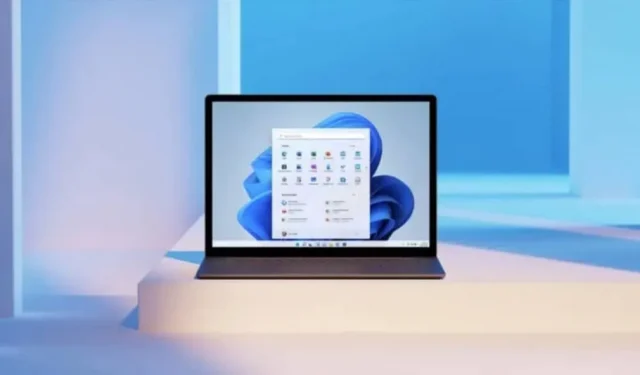
Windows все ще може наполягати на встановленні оновлення. Існують неофіційні способи запобігти таким інколи диким установкам.
Windows 10 має погану репутацію щодо оновлень. В Інтернеті є багато анекдотів про перезапуск Windows для встановлення оновлення в самий невідповідний момент, наприклад, коли ви збираєтеся розпочати презентацію або працюєте над завершенням дуже важливого та термінового файлу. Це одна з речей, яку було покращено у Windows 11.
Система тепер більш прозора щодо встановлення оновлень із сповіщеннями та попередженнями перед початком процесу. Якщо ви вирішите опублікувати, система опублікує це. І навіть коли прийде час, установка буде примусовою.
Офіційно заборонити автоматичні оновлення неможливо, але є обхідні шляхи.
Спробуйте відкласти оновлення
Зазвичай рекомендується постійно оновлювати комп’ютер. Але якщо ви не встановлюєте оновлення в той самий день або в наступні дні, краще відкласти його – це також хороший спосіб переконатися, що ви не отримаєте програмне забезпечення з помилками.
Windows 11 дозволяє відкласти встановлення оновлення до п’яти тижнів. Для цього перейдіть у Налаштування > Оновлення Windows. Там клацніть спадне меню поруч із розділом «Призупинити оновлення» та виберіть від одного до п’яти тижнів. Оновлення тепер будуть відкладені; ви завжди можете повернутися до цього вікна та натиснути «Відновити оновлення», щоб оновити комп’ютер вручну.
Налаштуйте підключення датчика, щоб уникнути великих оновлень
Це старий трюк, який все ще працює в Windows 11. Windows має функцію підключення датчика, щоб не споживати занадто багато даних. Якщо цю функцію ввімкнено, оновлення не завантажуються.
Ви можете ввімкнути його в Налаштуваннях > Мережа й Інтернет > Wi-Fi. Там виберіть свою мережу Wi-Fi і натисніть, щоб увімкнути функцію вимірювання підключення.
Вимкніть оновлення Windows через Service Manager
Один із способів запобігти оновленням Windows — зупинити службу, яка ними керує. У налаштуваннях немає спеціальної кнопки, але ви можете перейти до програми «Сервіси», щоб зробити це.
Натисніть Windows + R, щоб відкрити командний рядок, введіть «services.msc» і натисніть Enter. Прокрутіть вниз і двічі клацніть параметр Windows Update.
У розділі «Тип запуску» виберіть «Вимкнено». Натисніть OK і перезавантажте комп’ютер.
Використовуйте програму Windows Update Blocker
Дзвонити менеджеру служби кожного разу, коли ви хочете запобігти або відновити оновлення, дратує щодня. Існує програма Windows Update Blocker, яка робить це за вас разом із спеціальним інструментом.
Встановіть програму, відкрийте її та перейдіть до функції «Вимкнути оновлення». Там натисніть «Застосувати зараз».



Залишити відповідь